Hyvin usein, naiivit käyttäjät olisivat ajatelleet, että upouusi kannettava Internet -yhteys on automaattisesti muodostettu. Valitettavasti niin ei aina ole. Joidenkin valmistajien avulla voit ottaa muutaman yksinkertaisen tehtävan ennen kuin voit muodostaa yhteyden Wi-Fi-verkkoon. Tässä viestissä olemme laatineet oppaan osoittaaksesi , kuinka Dell -kannettavan tietokoneen langattoman kyvyn käynnistäminen .
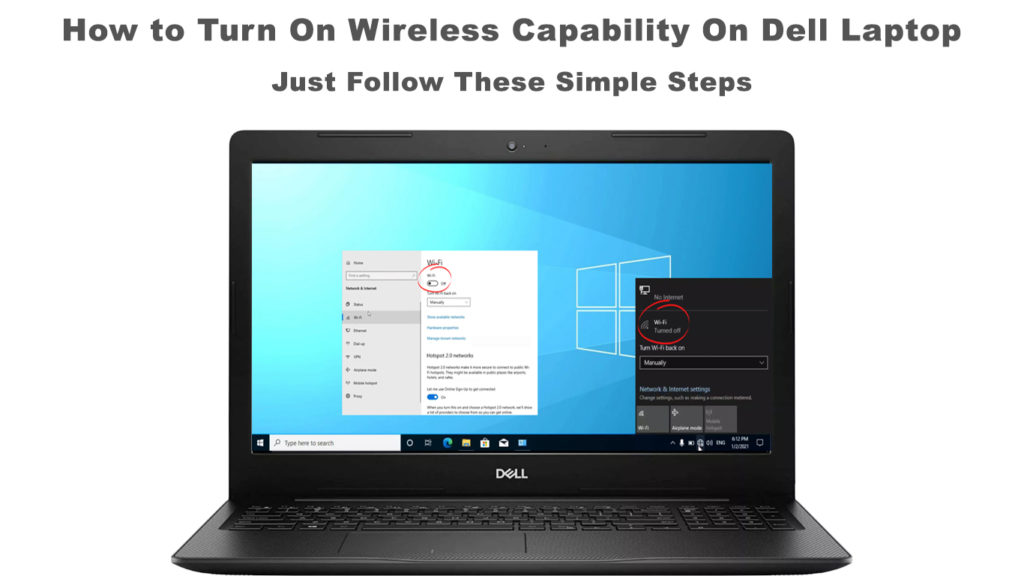
Dell -kannettavan langaton kyky
Suurimmalla osalla, ellei kaikilla, Dell-kannettavilla on langaton kyky, joka tunnetaan myös nimellä Wi-Fi-yhteydet. Valmistajat yhdistävät verkkosovittimen (eli Wi-Fi-kortti), jotta Dell-kannettavassa tietokoneessa on Wi-Fi-verkko (alias Wi-Fi-kortti) kannettavien tietokoneiden emolevyyn.
Joskus et kuitenkaan ehkä näe, että kannettavalla tietokoneella on aktiivinen Wi-Fi-yhteys heti kun käännät sen päälle. Seuraa tätä suoraviivaista opasta kytkeäksesi langattoman kyvyn päälle Dell -kannettavalla tietokoneellasi.
Kytke Wi-Fi päälle fyysisen painikkeen avulla
Joskus näppäimistöllä on avain langattoman Wi-Fi: n kytkemiseen päälle tai pois päältä. Yleisin paikka on rivillä funktionäppäimiä kannettavien näppäimistön ylimmässä alueella. Kytke Wi-Fi-verkko päälle kerran ja painaa se vielä kerran.
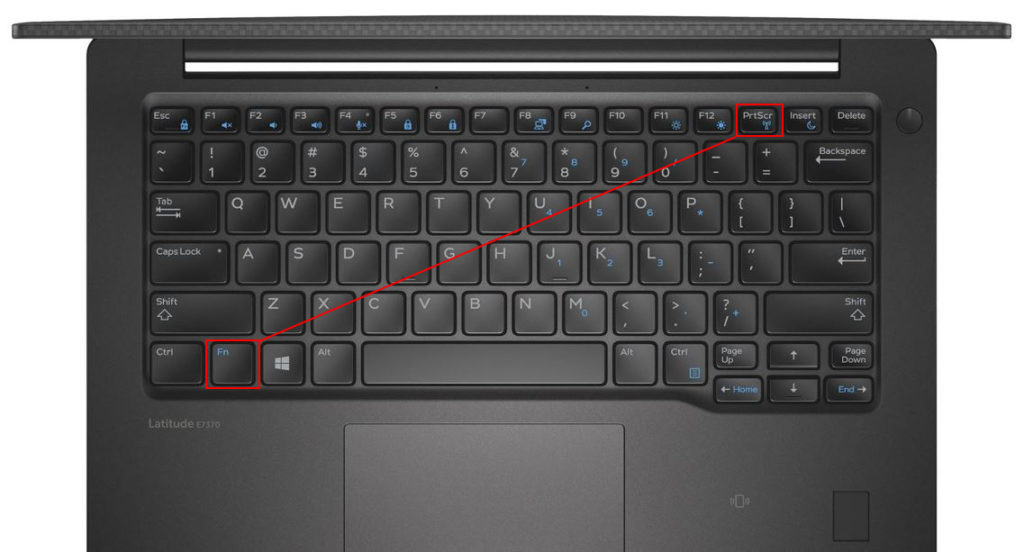
Jos toiminto ei ole näppäimistöllä, saatat löytää fyysisen painikkeen kannettavan tietokoneen sivulta, yleensä vanhemmilla malleilla.

Kytke Wi-Fi päälle Windows 10: ssä
Jos Wi-Fi: n kytkemistä varten ei ole fyysisiä näppäimiä tai painikkeita, voit käyttää Windows 10. seuraa näitä vaiheita:
- Siirry aloittamaan ja napsauta Asetukset -kuvaketta.
- Valitse verkko -Internet.
- Valitse Wi-Fi vasemmalla olevasta valikosta.
- Paina INT -kytkentä kytkeäksesi Wi -Fi: n päälle - sininen kohokohta tulee näkyviin.

Siellä on paljon nopeampi tapa tehdä se. Napsauta Wi-Fi-verkkokuvaketta kannettavan tietokoneen näytön oikeassa alareunassa. Näyttää luettelo vahvoista Wi-Fi-verkoista, jotka sijaitsevat kannettavan tietokoneen läheisyydessä. Napsauta haluamasi verkon käynnistääksesi langattoman ominaisuuden Dell -kannettavalla tietokoneellasi.
Toisinaan Wi-Fi-tapasi kytkeytyy useiden tekijöiden takia. Älä soita Internet -palveluntarjoajaasi tai Dells -asiakaspalvelua - olemme myös saaneet sinut kattamaan. Tässä on joitain mahdollisia syitä ja pikakorjauksia.
Muokkaa sovitinvaihtoehtoja
Seuraavat vaiheet auttavat sinua tarkistamaan ja ottamaan käyttöön verkkosovittimen:
- Napsauta hiiren kakkospainikkeella Windows-kuvaketta Dell-kannettavien näytön vasemmassa alakulmassa.
- Valitse verkkoyhteydet ja näet verkon tilasivun.
- Napsauta muutossovitinasetukset Advanced Network -asetukset -kohdassa.
- Napsauta hiiren kakkospainikkeella Wi-Fi-verkkoa ja valitse Enable. Tai, jos se on jo käytössä, valitse Poista ensin, odota muutama sekunti ja napsauta sitten hiiren kakkospainikkeella uudelleen ja valitse Enable.
Kuinka sallia Wi-Fi Dell-kannettavalla tietokoneella (4 menetelmää)
Muokkaa sähkövaihtoehtoja
Ymmärrettävästi sinun on asetettava kannettavien tietokoneiden virrankäyttö alhaisempaan vaihtoehtoon eri syistä, kuten akun virran säilyttäminen. Tämän vaihtoehdon käytössä voi kuitenkin luoda jonkin verran häiriöitä Wi-Fi-verkkoon (se voisi poistaa Wi-Fi-sovittimen käytöstä virran säilyttämiseksi). Olemme laatineet seuraavat vaiheet varmistaaksemme kannettavien tietokoneiden virran asettamiseksi maksimikapasiteettiin.
- Siirry ohjauspaneeliin.
- Valitse vasemmalla olevasta valikosta laitteisto ja ääni.
- Napsauta virtavaihtoehtoja.
- Valitse korkean suorituskyvyn tehonsuunnitelmavaihtoehto.
Varmista, että Wi-Fi-kuljettaja on ajan tasalla
Aina kun Windows-päivitys on, se voi sekoittaa joitain sovelluksia ja työkaluja, kuten Wi-Fi-ohjain. Jos Wi-Fi-ohjain tapahtuu virheeseen eikä sitä päivitetä, suorita seuraavat vaiheet:
- Napsauta hiiren kakkospainikkeella Windows-kuvaketta, joka sijaitsee alaosan vasemmassa asemassa.
- Valitse Device Manager.
- Löydä verkkosovitin ja napsauta hiiren kakkospainikkeella sitä.
- Valitse Wi-Fi-ohjain ja napsauta hiiren kakkospainikkeella Päivitysohjaimen.
- Valitse ohjainten haku ja noudata loput päivitettäviä ohjeita.

Asenna uudelleen Wi-Fi-ohjain
Jos viimeinen menetelmä ei toimi, saatat joutua poistamaan Wi-Fi-ohjaimen kokonaan. Koska olet päässyt samaan laitteeseen, ts. Wi-Fi-ohjaimeen, toista viimeisen korjauksen neljä ensimmäistä ensimmäistä vaihetta.
Tällä kertaa kun saavut vaiheeseen 4, valitse Poista ohjain. Sen jälkeen käynnistä Dell-kannettava tietokone uudelleen, ja Wi-Fi-ohjain asennetaan automaattisesti tietokoneesi käynnistyessä.

Tarkista verkkosovitin (Wi-Fi-kortti)
Olemme maininneet tämän viestin alussa, että verkkosovitin tai Wi-Fi-kortti muodostaa yhteyden kannettavien tietokoneiden emolevyyn. Se, mikä mahdollistaa langattoman ominaisuuden Dell -kannettavalla tietokoneellasi. Jos mikään yllä olevista korjauksista ei voi käsitellä ongelmaa, se voi johtua viallisesta Wi-Fi-kortista.
Voit tarkistaa Wi-Fi-kortin, saatat tarvita vähän DIY-kykyä. Jos et tunne tarpeeksi pätevää, et ehkä pysty suorittamaan tätä tehtävää ja sinun tulisi soittaa sen sijaan teknikko. Mutta se on melko yksinkertainen toimenpide.
Avaa ensinnäkin Dell-kannettava tietokone ja etsi Wi-Fi-kortti. Irrota se pienellä ruuvimeisselillä ja kytke se uudelleen varmistaaksesi, että se on kiinnitetty tiukasti kannettavien tietokoneiden suorittimeen. Jos et vieläkään voi käynnistää Wi-Fi-verkkoa, sinun on todennäköisesti vaihdettava se. Ja voi olla parempi, jos korvaat sen ulkoisella Wi-Fi-sovittimella mukavuuden vuoksi, jos se on korvattava uudelleen tulevaisuudessa.
Poista tuntemattomat laitteet verkosta
Usko tai älä, tietokoneesi on helppo kohde Internet -hakkereille. Se ei tee siitä parempaa, jos otat Internet -turvallisuustoimenpiteesi itsestäänselvyytenä. Kyvyttömyys kytkeä Wi-Fi-verkkoa päälle voi olla merkki hakkereiden läsnäolosta verkossa . Suorita seuraavat toimenpiteet päästäksesi eroon näistä ei -toivotuista hakkereista:
- Käynnistä Internet -selaimesi.
- Käy reitittimien määrityssivulla.
- Etsi laitteet liitteenä oleva osa.
- Etsi tuntemattomia laitteita.
- Valitse nämä tuntemattomat laitteet ja paina Poista -painiketta.
Kun olet poistanut tuntemattomat laitteet (potentiaaliset tunkeilijat), kytke Wi-Fi-verkko päälle nähdäksesi, toimiiko se tällä kertaa.
Johtopäätös
Olemme osoittaneet, kuinka langattoman kyvyn käynnistäminen Dell -kannettavalla tietokoneella fyysisen painikkeen/-näppäimen avulla sekä Windows -asetusten ja reitittimen asetusten avulla. Lisäksi olemme luetelleet myös muutamia mahdollisia syitä, jotka saattavat olla Wi-Fi-yhteys kannettavassa tietokoneessa. Toivottavasti yksi korjauksistamme auttoi sinua palauttamaan Wi-Fi-yhteyden.
